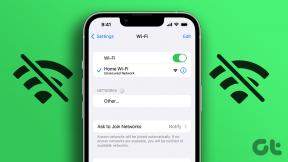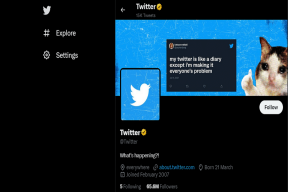Kaip nuotoliniu būdu valdyti „uTorrent“ darbalaukyje iš „Android“.
Įvairios / / February 12, 2022

Aš esu atsisiuntimų narkomanas ir
Dažniausiai tai darau per torrentus
. „uTorrent“ yra mano mėgstamiausia „Windows“ torrentų parsisiuntimo programa, nes ji sunaudoja mažai sistemos išteklių, tačiau tuo pat metu turi daug funkcijų.
Viena man patinkanti „uTorrent“ savybė yra kad tai leidžia man tvarkyti atsisiuntimus iš „Android“ telefono, nesvarbu, kur būčiau, jei ir telefonas, ir kompiuteris yra prijungti prie interneto. Anksčiau Anksčiau planavau mano atsisiuntimai naudojant uTorrent planuoklį, bet dabar man nebereikia to daryti. Viskas, ką turiu padaryti, tai atidaryti programą telefone ir bakstelėti mygtuką.
Skamba nuostabiai, tiesa? Taigi pažiūrėkime, kaip galite jį sukonfigūruoti „Android“ įrenginyje.
Pirma dalis: „uTorrent“ konfigūravimas darbalaukyje
1 žingsnis: Atsisiųskite ir Įdiekite „uTorrent“ savo kompiuteryje jei dar neturite. Sėkmingai įdiegę atidarykite „uTorrent“, kad sukurtumėte a Nuotolinis prisijungimas sąskaitą.
2 žingsnis: Spustelėkite Parinktis –> Parinktys Norėdami atidaryti „uTorrent“ konfigūracijos langą. Eikite į skirtuką Nuotolinis ir pažymėkite parinktį
Įgalinkite „uTorrent“ nuotolinę prieigą. Nurodykite kompiuterio pavadinimą ir slaptažodį ir spustelėkite mygtuką Taikyti.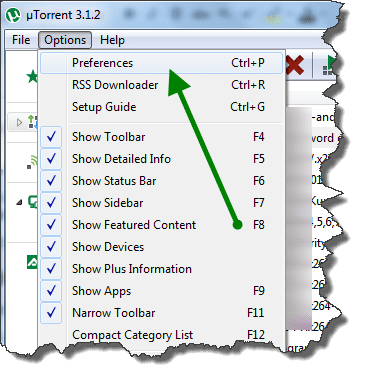
3 veiksmas: Jei vardas yra unikalus, programa sėkmingai sukurs paskyrą, bet jei vartotojo vardas jau yra, jis paragins įvesti atsakymą į saugos klausimą, kurio, žinoma, jūs nežinote apie. Taigi savo kompiuteriui turėsite naudoti kitą pavadinimą.
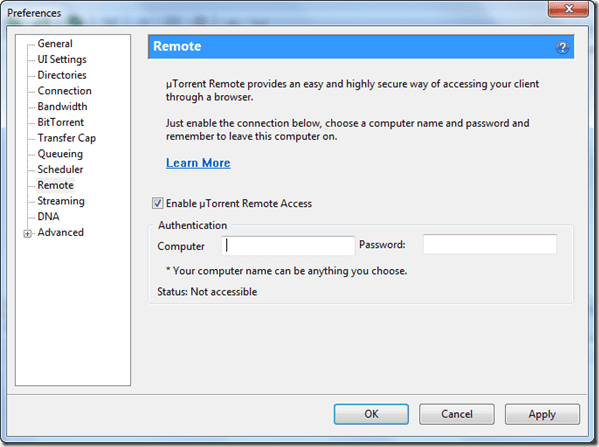
4 veiksmas: Kai uTorrent sėkmingai prisijungs prie serverio, jis parodys būseną kaip Prieinama. Tai reiškia, kad dabar galite nuotoliniu būdu prisijungti prie „uTorrent“ ir valdyti atsisiuntimus.
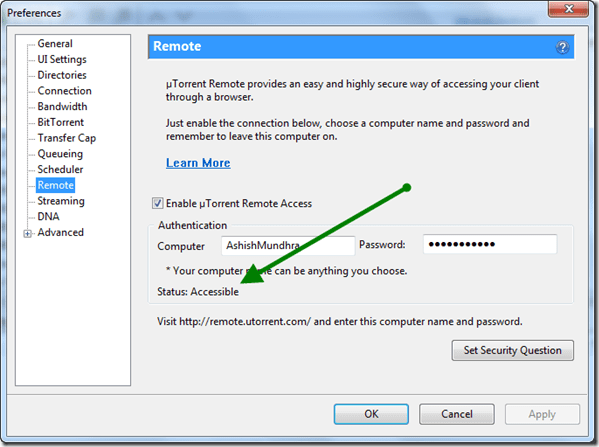
Kitas: nuotoliniu būdu prisijunkite prie „uTorrent“ sistemoje „Android“.
1 žingsnis: Diegti uTorrent nuotolinio valdymo pultas jūsų Android iš „Google Play“ parduotuvės ir paleiskite programą. Pirmą kartą paleidus programą, ji paklaus, ar turite paskyrą, ar ne. Bakstelėkite mygtuką, kuriame sakoma, kad turiu paskyrą, ir pateikite kompiuterio pavadinimą bei slaptažodį, kuriuos sukonfigūravote aukščiau esančiame darbalaukyje esančiame „uTorrent“.
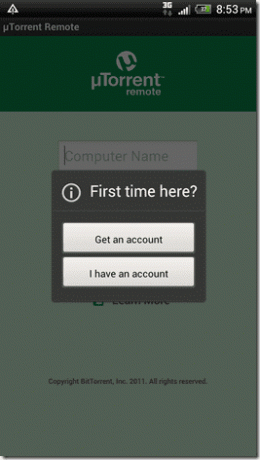
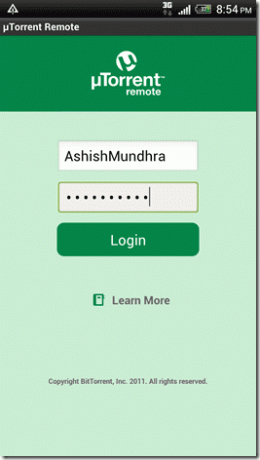
2 žingsnis: Jei prisijungimo kredencialas sutampa su tuo, kurį pateikėte savo sistemoje, jis prisijungs prie jūsų kompiuterio „uTorrent“ ir sinchronizuos visą atsisiuntimo informaciją įrenginyje.

3 veiksmas: Dabar galite peržiūrėti visus failus atsisiuntimo eilėje ir realiuoju laiku patikrinti aktyvių atsisiuntimų eigą. Galite pristabdyti, tęsti ir ištrinti vykstantį atsisiuntimą tiesiai iš savo mobiliojo telefono.
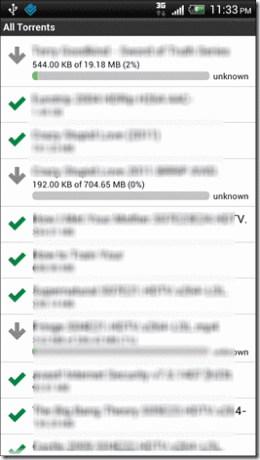
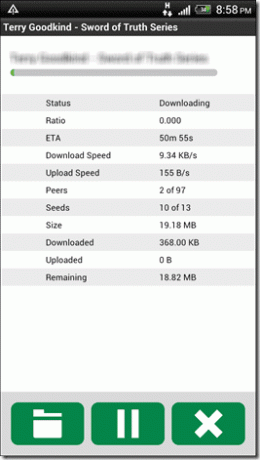
Tai dar ne viskas, netgi galite pridėti torrentą naudodami nuotolinę programą. Atidarykite atsisiuntimo puslapį ir atidarykite programos meniu. Programoje pasirinkite Pridėti ir pateikite torrent failo URL.
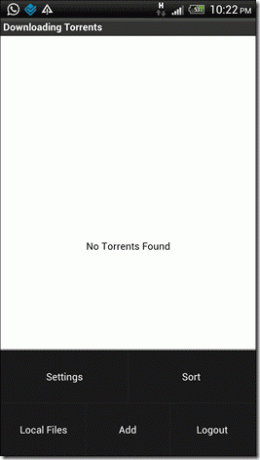

Puikus patarimas: Jei neturite prieigos prie „Android“, galite nuotoliniu būdu prisijungti prie „uTorrent“ naudodami naršyklę. Tiesiog atidarykite uTorrent nuotolinio valdymo puslapis ir nurodykite kompiuterio pavadinimą bei slaptažodį. Po sėkmingo prisijungimo galite pasiekti visus savo uTorrent torrentus tiesiai iš savo naršyklės.
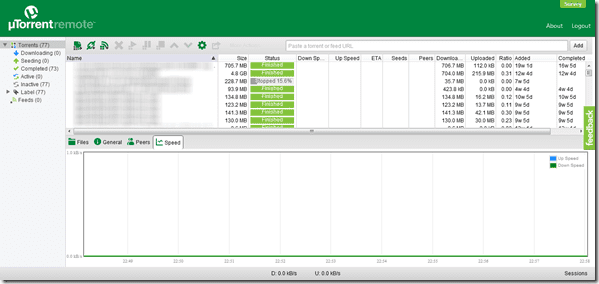
Nuotolinį „uTorrent“ ryšį visada palaikau aktyvų, kad galėčiau neabejotinai pasiekti savo torrentus iš bet kurios vietos ir matyti jų atsisiuntimo būseną. kaip tu?
Paskutinį kartą atnaujinta 2022 m. vasario 03 d
Aukščiau pateiktame straipsnyje gali būti filialų nuorodų, kurios padeda palaikyti „Guiding Tech“. Tačiau tai neturi įtakos mūsų redakciniam vientisumui. Turinys išlieka nešališkas ir autentiškas.